Wprowadzenie
Przygotowanie zdjęć do grawerowania za pomocą EngraveLab PhotoLaser Plus
Dzięki PhotoLaser Plus mogą Państwo grawerować najbardziej szczegółowe wspomnienia fotograficzne swoich klientów - nawet te, które mogą być trudne do odtworzenia za pomocą lasera, takie jak krajobrazy i niedoświetlone lub prześwietlone zdjęcia. PhotoLaser Plus usuwa niejasności z projektów grawerowania zdjęć. Po przetworzeniu zdjęcia wystarczy wydrukować je laserem, korzystając z naszych sugerowanych ustawień materiałowych.

Przyjrzyjmy się, jak działa ten proces.
Przygotowanie zdjęcia
Rozpocznij od zaimportowania zdjęcia do programu PhotoLaser Plus. Wybierz opcję Import (Importuj).

Następnie wybierz zdjęcie.

Teraz kliknij obszar roboczy, aby umieścić zdjęcie.

Następnie zmień rozmiar obrazu, aby pasował do grawerowanego elementu. W tym przykładzie nasz grawer ma wymiary 6" x 4".

Po zmianie rozmiaru zdjęcia tak, aby pasowało do obrabianego przedmiotu, należy ponownie spróbować ustawić DPI na taką samą rozdzielczość, jakiej będą Państwo używać na laserze. W tym przykładzie wygrawerujemy to zdjęcie w rozdzielczości 600 DPI. Proszę wybrać opcję "Rozmiar obrazu" z menu Obraz w górnej części ekranu.

Proszę wpisać 600 dla rozdzielczości poziomej i pionowej i kliknąć Zastosuj.

Teraz pozostaje tylko nałożyć wstępnie ustawione filtry materiałowe na zdjęcie i wysłać je do lasera.
Stosowanie filtrów
Aby zastosować filtry dla swojego materiału, proszę wybrać "Photo Laser" > "Interactive" z menu Transform na górnym ekranie.

Po otwarciu panelu "Photo Laser" można zobaczyć oryginalne zdjęcie po lewej stronie i próbkę post-processingu zdjęcia w niskiej rozdzielczości po prawej stronie.

W prawym dolnym rogu panelu proszę upewnić się, że opcja "Wyklucz biały" jest zaznaczona, a także "Zachowaj oryginał". Ułatwi to później przetworzenie oryginalnego zdjęcia na inny materiał.

Następnie proszę kliknąć ikonę "Otwórz folder" i wybrać spośród akrylu, anodyzowanego, grawerowanego plastiku, szkła, skóry, marmuru lub drewna.

Proszę zwrócić uwagę na dwa ustawienia drewna w opcjach - "Duże" i "Małe". Mała opcja powinna być używana dla obrazów mniejszych niż 3" x 3".

W tym przykładzie proszę wybrać dużą opcję, a następnie przycisk "Otwórz".

Gdy PhotoLaser zakończy stosowanie filtrów i aktualizację okna podglądu, proszę kliknąć przycisk "OK", aby zakończyć proces.
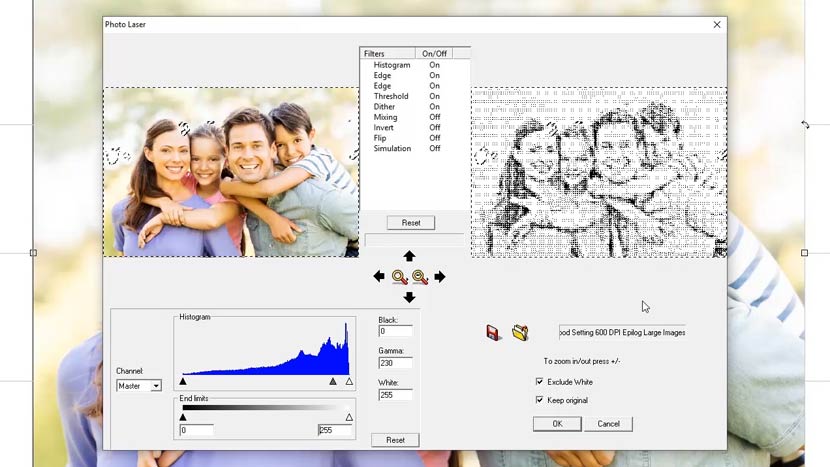
Drukuj laserem
Teraz wystarczy wydrukować zdjęcie z PhotoLaser Plus lub wyeksportować zdjęcie za pomocą funkcji "Eksportuj obraz" i przenieść zdjęcie do ulubionego programu do edycji grafiki w celu wprowadzenia ostatecznych dodatków.

W tym przykładzie wydrukujemy zdjęcie z programu PhotoLaser Plus, a następnie pokażemy jedną z nowych wspaniałych funkcji systemu Fusion Pro, czyli układ pozycjonowania za pomocą kamery IRIS™.


Proszę wybrać "Drukuj" z menu "Plik", a następnie wybrać "Epilog Engraver" z opcji drukarki i kliknąć "OK".
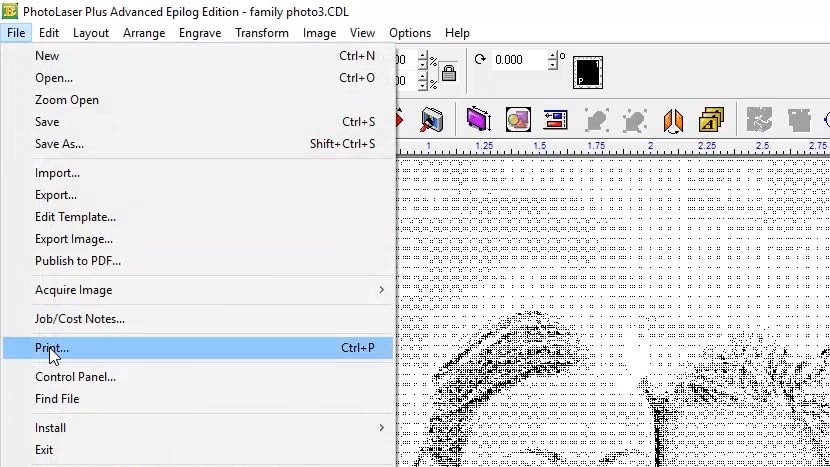

Za pomocą nowego Fusion Pro i sterownika Dashboard po prostu przeciągnij i upuść grafikę na element, który został umieszczony w systemie. Zmodyfikuj ustawienia materiału i naciśnij przycisk drukowania, aby wysłać zadanie do lasera.


Wystarczy nacisnąć przycisk "Go", aby rozpocząć grawerowanie.

Odtwarzanie ulubionych zdjęć Państwa klientów z oszałamiającą szczegółowością nigdy nie było łatwiejsze. PhotoLaser Plus skraca czas poświęcony na przygotowanie grafiki do lasera i ułatwia uzyskanie przewidywalnych, wysokiej jakości rezultatów. Dzięki systemowi Epilog Laser i programowi PhotoLaser Plus możesz reprodukować zdjęcia na drewnie, marmurze, metalach powlekanych, akrylu, szkle i innych.

Może Ci się spodobać...
-

Drewniana lampa
DrewnoWycinana laserowo, prosta i nowoczesna drewniana lampa, która podkreśli charakter Twojej przestrzeni. -
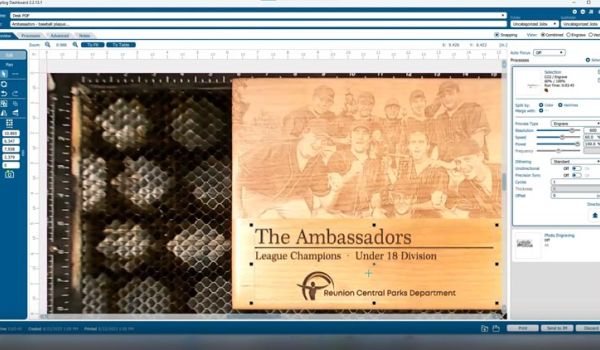
Użycie kamery IRIS do przyciemnienia graweru w drugim przejściu
Akryl, Nagrody, Skóra, Plastik, Kamień/Ceramika, DrewnoCzy kiedykolwiek zdarzyło się Ci się wyjąć grawerowany element z maszyny i stwierdzić z przykrością, że jedna z sekcji nie została wygrawerowana nieco głębiej? Oto szybki sposób, by to naprawić z wykorzystaniem kamery IRIS™ firmy Epilog i utworzyć dodatkowy proces! -

Lampa 3D
DrewnoTen dostarczony przez klienta projekt Sample Club przedstawia etapy tworzenia drewnianej lampy 3D przy użyciu systemu laserowego Epilog. -
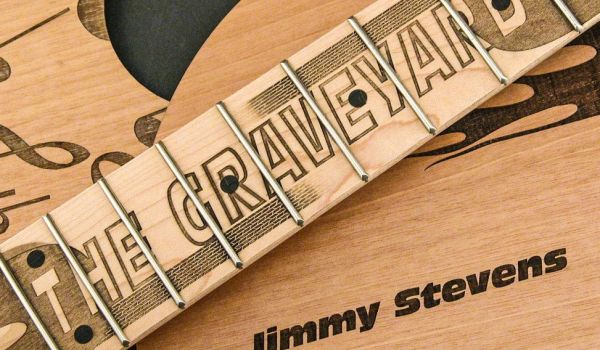
Grawerowanie i cięcie drewna
DrewnoOd stolarstwa artystycznego przez tworzenie modeli po ramki do fotografii — lasery są z powodzeniem wykorzystywane w całej branży obróbki drewna. -

Nagroda & Grawerowanie trofeów
Akryl, DrewnoGrawerowanie nagród na zamówienie i produktów uznania z akrylu, marmuru, mosiądzu, kryształu i wielu innych... -
 CO2, Fusion Pro, Tips & TricksŚwietny sposób na użycie maszyny laserowej w celu uzyskania niepowtarzalnego wyglądu skóry.
CO2, Fusion Pro, Tips & TricksŚwietny sposób na użycie maszyny laserowej w celu uzyskania niepowtarzalnego wyglądu skóry. -

Drewniane skrzynki na kwiaty
DrewnoWprowadź zieleń do wnętrza dzięki tym spersonalizowanym drewnianym doniczkom!